Cómo configurar un dispositivo Roku en 4 pasos
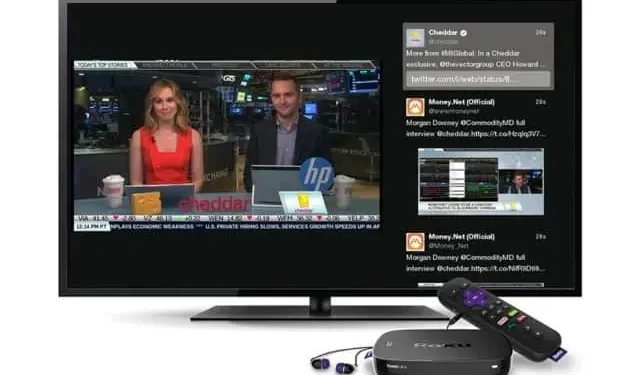
Si tiene un accesorio Roku nuevo, aquí le mostramos cómo conectarlo, configurarlo y disfrutarlo correctamente. Nada especial.
Los accesorios de Roku, junto con los televisores de la empresa, se encuentran entre los productos más populares de su tipo. Estos también son buenos regalos. Ya sea que haya recibido un dispositivo de este tipo o lo haya comprado recientemente, esto es lo que debe hacer para configurarlo y disfrutarlo correctamente.
Paso 1Conecte su Roku a su televisor
Con el Streaming Stick Plus que estamos usando como ejemplo, deberá conectar el cable de alimentación USB al Roku y conectar el Roku al puerto HDMI de su televisor.
El Streaming Stick puede usar el puerto USB de su televisor para alimentarlo, siempre que suministre al menos 5V. Pero si puede, le recomendamos que utilice el adaptador de CA incluido. Roku también incluye una extensión USB con Streaming Stick Plus.
Si su televisor está montado en la pared y el puerto HDMI es difícil de alcanzar, también puede obtener un extensor HDMI de forma gratuita.
Después de conectar su dispositivo, encienda su televisor y seleccione la entrada HDMI a la que conectó su Roku.
Paso 2Empareja el control remoto de Roku
Una vez que el Roku está conectado y el televisor tiene la entrada adecuada, la interfaz de Roku debería aparecer en la pantalla. Es posible que deba emparejar con el control remoto suministrado. Algunos ya existen.
Inserte las baterías en el control remoto antes de emparejar. Debería conectarse automáticamente. De lo contrario, presione y mantenga presionado el botón ubicado al nivel del compartimiento de la batería durante 3 segundos.
Paso 3: conecta tu Roku a Wi-Fi y completa el proceso de configuración.
Ahora puede hacer la instalación real. Después de seleccionar un idioma, se le pedirá que se conecte a Wi-Fi. Si tiene un Roku Ultra Box o Express 4K Plus con un adaptador Ethernet y está conectado a su red, puede omitir este paso. De lo contrario, debe seleccionar su red Wi-Fi e ingresar una contraseña.
Inalámbrico
Después de confirmar su conexión a Internet, es posible que deba actualizar su dispositivo. Te estoy dejando. Esto no debería llevar mucho tiempo, pero la duración depende en gran medida de su conexión.
Pantalla (tu TV)
Después de la actualización, su Roku le pedirá que detecte automáticamente qué tipo de televisor tiene. Hazlo bien y déjalo ser. El dispositivo seleccionará la mejor configuración de reproducción de video de acuerdo con su televisor. Si hay un problema, puede volver a intentarlo. De lo contrario, elija «OK, elija automático». Si le gusta la pantalla, haga clic en Aceptar.
Si Roku detecta restricciones en el puerto HDMI de tu televisor, tendrás una explicación, así como varias opciones: «Forzar salida automática», «Cancelar» o «Cambié algo, inténtalo de nuevo». Puede parecer contrario a la intuición, pero hacer clic en «Cancelar» lo llevará a la siguiente pantalla con la casilla «Continuar detección automática» ya marcada. De lo contrario, desplácese por las opciones para habilitarlo. Luego presione OK en el control remoto para continuar con el siguiente paso.
Control de televisión
Si tiene un Roku con un control remoto que puede controlar su televisor, se le pedirá que lo controle en este momento. Tu Roku sincroniza los controles de volumen y encendido. Haga clic en Aceptar y siga las instrucciones. Se reproducirá música, mantenga el control remoto apuntando al televisor. Sigue los pasos; si la música se detiene automáticamente, todo está bien.
De lo contrario, seleccione «No» y seleccione «Seleccionar marca de TV». Ingrese la marca de su televisor y repita el proceso hasta que se produzca la sincronización.
Paso 4: Inicie sesión en su cuenta de Roku y active su dispositivo.
Necesita una cuenta de Roku para usar un dispositivo Roku. Las cuentas son gratuitas, pero debe crear una si aún no tiene una. Ingrese su dirección de correo electrónico para vincular su cuenta.
Después de ingresar la dirección de correo electrónico en la pantalla, se le pedirá que confirme la dirección especificada. Recibirá un correo electrónico especial con el asunto «Active su dispositivo». Haga clic en el enlace del correo electrónico, será redirigido al sitio web de Roku, puede crear una nueva cuenta o, si ya tiene una, continuar con el siguiente paso.
Asigne el dispositivo a una habitación y acepte los términos de uso. Luego tendrá una guía que le preguntará a qué servicios ya está suscrito (Netflix, Disney+, Hulu, Prime Video o HBO Max) y sus intereses. Puede omitir este paso, pero aún tendrá una página con muchos servicios para instalar y una oferta de prueba gratuita.
Al hacer clic en «Continuar» en estas páginas, comenzará a descargar aplicaciones. Aún deberá iniciar sesión en cada aplicación para usar servicios individuales.
Así que tu Roku está listo para funcionar. Si necesita más control, puede descargar la aplicación Roku en iOS o Android, que incluye usar su teléfono inteligente como control remoto o agregar habilidades de Roku al Asistente de Google o Alexa para el control de voz desde un dispositivo compatible. Roku también ofrece una variedad de videos tutoriales para ayudarlo a comenzar con su nuevo juguete. ¡No olvides leer tu configuración de privacidad y tener una buena transmisión!



Deja una respuesta